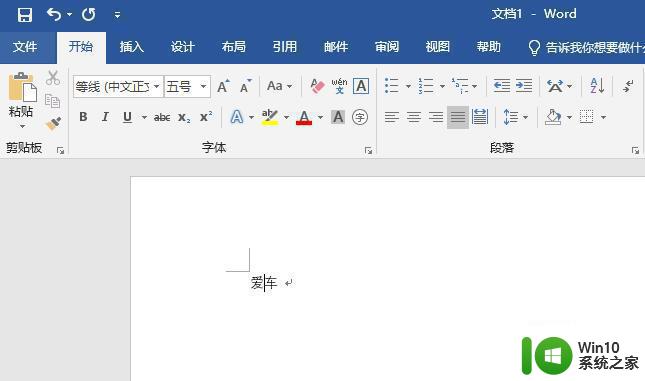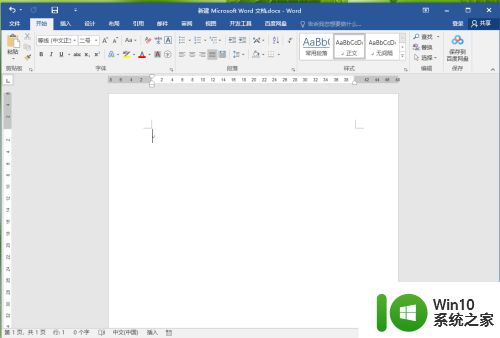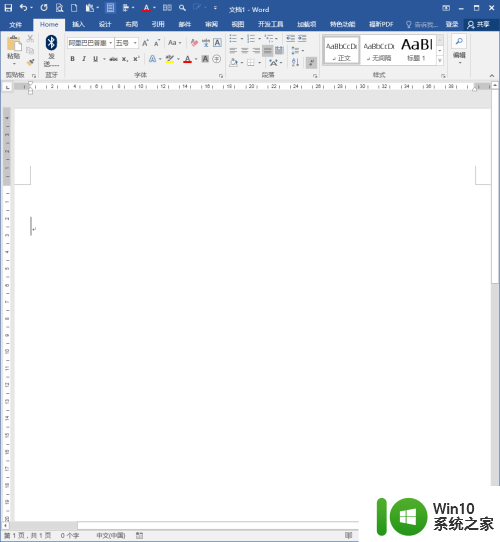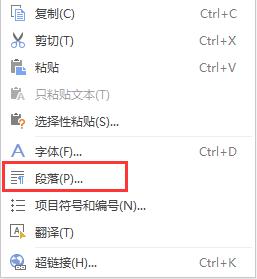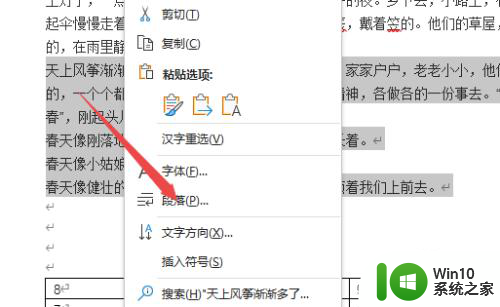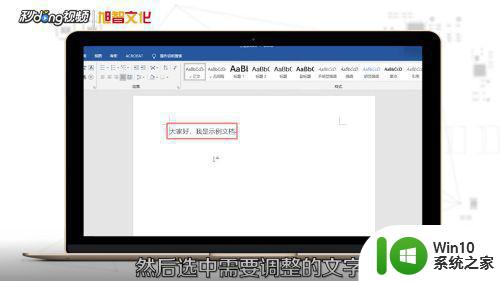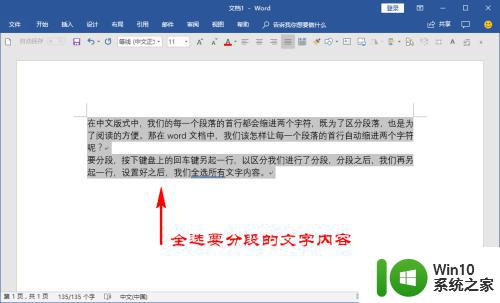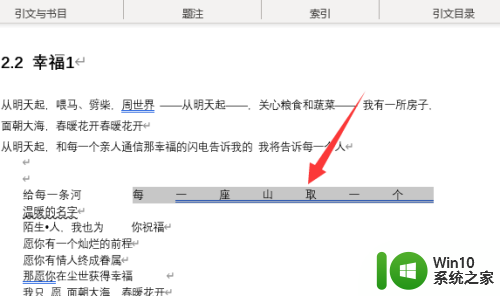文档一段与另一段间隔太大替换不了 word文档段落之间的间距调整方法
在处理Word文档时,我们常常会遇到段落之间的间距问题,有时候我们可能会发现文档中某些段落之间的间距过大,影响了整体的排版效果。如何解决这个问题呢?一种简单的方法是通过调整段落的间距来达到理想的效果。在Word中,我们可以通过选择段落,然后点击段落选项卡中的段落间距来进行调整。在弹出的对话框中,我们可以选择合适的间距大小或者手动输入具体数值,以满足我们的需求。通过这种方法,我们可以轻松地解决文档段落之间间距过大的问题,使得整个文档更加美观和易读。
方法如下:
1.打开Word文档。

2.可以发现段落之间的距离过大,但是很难调整过来。

3.在要调整段落间距的位置,点击右键,在右键菜单中点击“段落”。
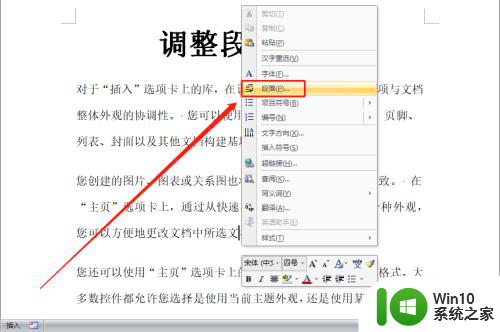
4.在弹出窗口中,点击“缩进和间距”选项卡。
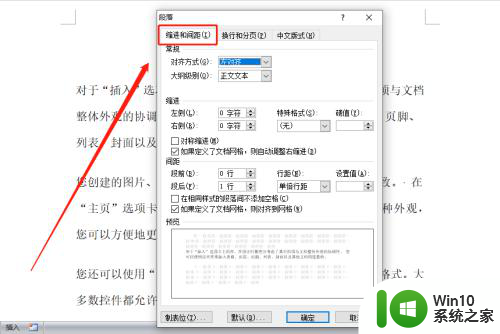
5.在“缩进和间距”选项卡下,将“段后”的值设置为0,然后点击“确定”。
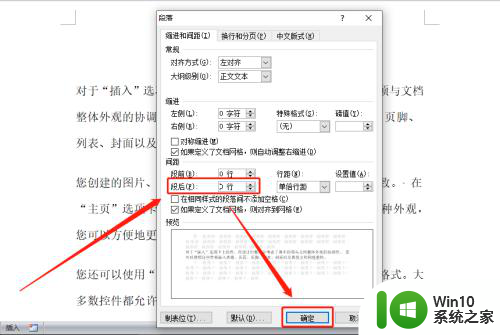
6.段落之间的间距就变为正常了。

7.同样的方法,我们可以对其他段落间距进行调整。
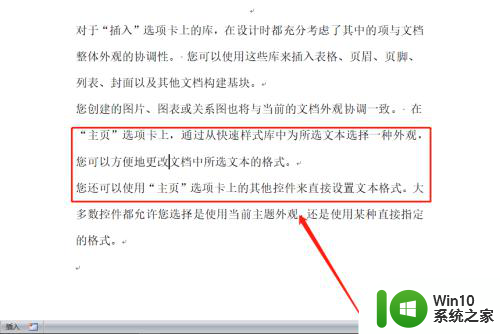
8.如果要调整的段落很多,可以全选文档。然后按同样的方法操作即可一次性快速完成。
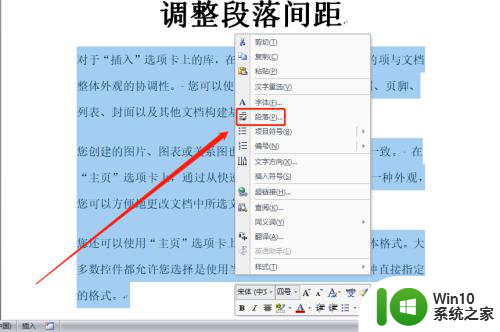
以上就是文档中两段之间间隔过大无法替换的全部内容,如果你也遇到了同样的情况,可以参考我的方法进行处理,希望对大家有所帮助。